Zusammenfassung:
Diese Anleitung soll iPhone-Benutzern dabei helfen, zu erfahren, wie sie das Problem beheben können, dass das iPhone keine Verbindung zu iTunes herstellt, ohne dass Daten verloren gehen. Es handelt sich um eine detaillierte Anleitung mit verschiedenen Methoden, die keine technischen Kenntnisse erfordern. Es enthält auch einige häufig gestellte Fragen und deren Antworten. Lesen Sie also weiter.
Obwohl Sie versuchen, dies um jeden Preis zu vermeiden, ist es nicht unmöglich, Ihr iPhone zu deaktivieren. Da es bereits deaktiviert wurde, ist die nächste berechtigte Frage, wie man die Verbindung zu iTunes ohne Datenverlust auf einem iPhone reparieren kann, und das werden Sie gleich herausfinden.
In diesem Artikel erfahren Sie, wie Sie das deaktivierte iPhone entsperren und schließlich Ihre Daten wiederherstellen. Es gibt mehr als eine Methode, die Ihnen helfen kann, ohne dass Sie einen Experten benötigen, und wir helfen Ihnen dabei. Noch besser: Wir beantworten auch einige häufig gestellte Fragen, die Ihnen weiterhelfen werden. Lesen Sie also weiter!
Können Sie das Problem beheben, dass das iPhone deaktiviert ist? Verbinden Sie sich mit iTunes, ohne Daten zu verlieren
So sehr wir es auch hassen, die Antwort ist nein. Dies liegt daran, dass alle verfügbaren Methoden zum Entsperren des iPhone, bei deaktivierter Verbindung zum iTunes-Bildschirm, dazu führen, dass das Gerät gelöscht wird. Das einfachste Szenario, in dem Sie das Problem ohne Datenverlust beheben können, ist die Verwaltung der iPhone-Sicherungsdaten. Auf diese Weise können Sie problemlos auf Ihre Daten zugreifen und diese auf Ihrem Gerät wiederherstellen.
So beheben Sie das Problem, dass das iPhone ohne Datenverlust eine Verbindung zu iTunes herstellen kann
Es ist möglich, Ihr Telefon wieder in einen guten Zustand zu versetzen und Ihre Daten wiederherzustellen, aber nicht alle auf einmal. Um Ihr iPhone zu reparieren und trotzdem Ihre Daten zu erhalten, müssen Sie zunächst das deaktivierte iPhone reparieren. Wenn Sie Ihr deaktiviertes Telefon entsperren, können Sie es erneut einrichten und auf das Telefon zugreifen. Zu den verfügbaren Methoden zum Deaktivieren Ihres Telefons gehören:
Methode 1. Deaktiviertes iPhone mit EaseUS MobiUnlock entsperren
Eine schnelle, einfache und garantierte Methode zum Entsperren Ihres deaktivierten iPhones ist EaseUS MobiUnlock. Mit diesem Entsperr-Tool können Sie mit nur wenigen einfachen Schritten alle Passcode-bezogenen Probleme auf Ihrem Telefon entsperren.
Befolgen Sie diese Schritte:
Schritt 1. Starten Sie EaseUS MobiUnlock und verbinden Sie Ihr deaktiviertes iPhone oder iPad mit dem Computer. Wählen Sie auf der Startseite von EaseUS MobiUnlock „Bildschirm-Passcode entsperren“.

Schritt 2 . Sobald EaseUS MobiUnlock Ihr Gerät erkennt, klicken Sie auf „Start“, um fortzufahren.

Schritt 3. Stellen Sie sicher, dass Ihr Gerätemodell das ist, das Sie entsperren möchten, und klicken Sie dann auf „Weiter“, um eine entsprechende Firmware für Ihr Gerät herunterzuladen. (Wenn die Firmware bereits heruntergeladen wurde, wählen Sie sie stattdessen aus.)

Schritt 4. Sobald die Firmware-Überprüfung abgeschlossen ist, klicken Sie auf „Jetzt entsperren“. Geben Sie dann einige erforderliche Informationen in das neue Popup-Warnfenster ein. Wenn Sie fertig sind, klicken Sie auf „Entsperren“.

Schritt 5. Nach einigen Sekunden wird Ihr deaktiviertes iPhone oder iPad erfolgreich entsperrt.

Methode 2. Deaktiviertes iPhone umgehen. Mit iTunes oder Finder eine Verbindung zu iTunes herstellen
Sie können Ihr deaktiviertes iPhone ganz einfach über iTunes oder den Finder umgehen, sofern Sie über einen PC verfügen. Hier erfahren Sie, wie Sie dabei vorgehen.
Schritt 1. Schalten Sie zunächst Ihr Telefon aus und schließen Sie es an Ihren PC an.
Schritt 2. Halten Sie die Ein-/Aus-Taste Ihres Telefons oder je nach Version die entsprechende Taste gedrückt (diese finden Sie leicht im Handbuch Ihres Telefons), bis der Wiederherstellungsbildschirm angezeigt wird.
Schritt 3. Stellen Sie sicher, dass auf Ihrem System die entsprechende Version von iTunes für Ihr Telefon installiert ist. Suchen Sie dann dort nach Ihrem iPhone und wählen Sie es aus.
Schritt 4. Klicken Sie auf die Option „Wiederherstellen“ und befolgen Sie die Anweisungen. Beachten Sie jedoch, dass dabei Ihre Daten verloren gehen. Nachdem Ihr Telefon wiederhergestellt wurde, können Sie mit der Wiederherstellung Ihrer Daten aus iTunes fortfahren.
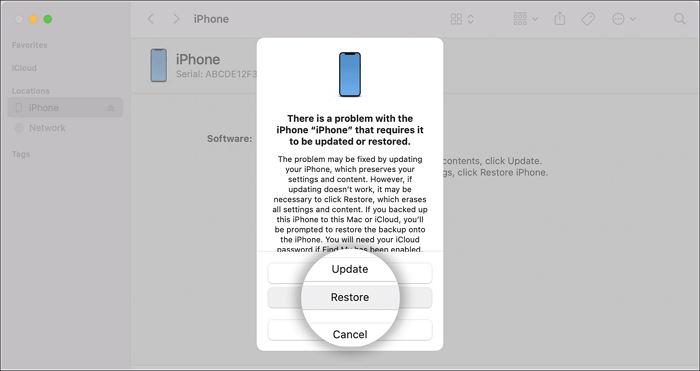
Methode 3. Deaktiviertes iPhone mit iCloud löschen
Wenn Sie lieber über iCloud gehen möchten, sind die folgenden Schritte hilfreich:
Schritt 1. Verbinden Sie Ihr iPhone mit Ihrem PC und öffnen Sie iCloud in Ihrem Browser.
Schritt 2. Melden Sie sich bei Ihrem Konto an und fahren Sie mit der Suche nach Ihrem deaktivierten Gerät fort.
Schritt 3. Klicken Sie auf „Löschen“ und folgen Sie der Aufforderung, den Löschvorgang zu bestätigen.
Schritt 4. Geben Sie zur Authentifizierung Ihr Apple-ID-Passwort ein und starten Sie Ihr Gerät, das so gut wie neu ist.
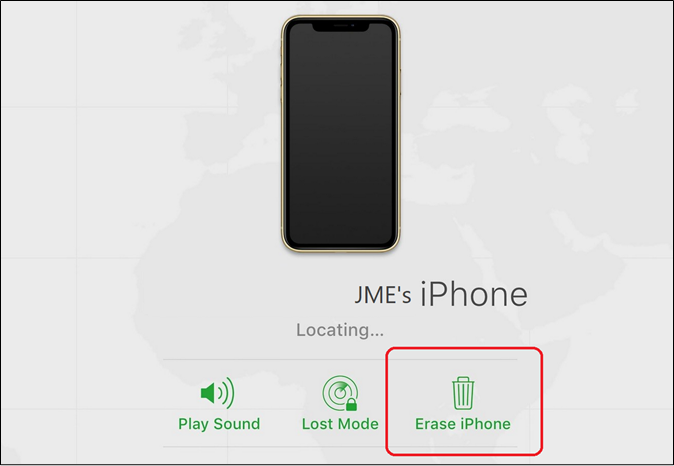
Methode 4. Deaktiviertes iPhone mit Find My App löschen
Wenn Sie jemals Ihr iPhone löschen müssen und Zugriff auf andere Apple-Geräte in Ihrer Nähe haben, können Sie dies ganz einfach mit der Option „Mein Apple suchen“ tun. Die hierfür erforderlichen Schritte umfassen:
Schritt 1. Suchen und öffnen Sie die App „Mein iPhone suchen“ auf dem anderen Apple-Gerät.
Schritt 2. Geben Sie Ihre Apple-Anmeldedaten ein und klicken Sie auf „Geräte“.
Schritt 3. Wählen Sie Ihr gesperrtes iPhone aus der Liste aus, klicken Sie auf „Optionen“ und dann auf „iPhone löschen“.
Schritt 4: Geben Sie eine Telefonnummer und eine Nachricht ein, die auf dem Telefon angezeigt werden soll, und drücken Sie OK.
Schritt 5. Warten Sie, bis der Vorgang abgeschlossen ist, bis das Telefon den „Hallo“-Bildschirm anzeigt und Sie fertig sind.
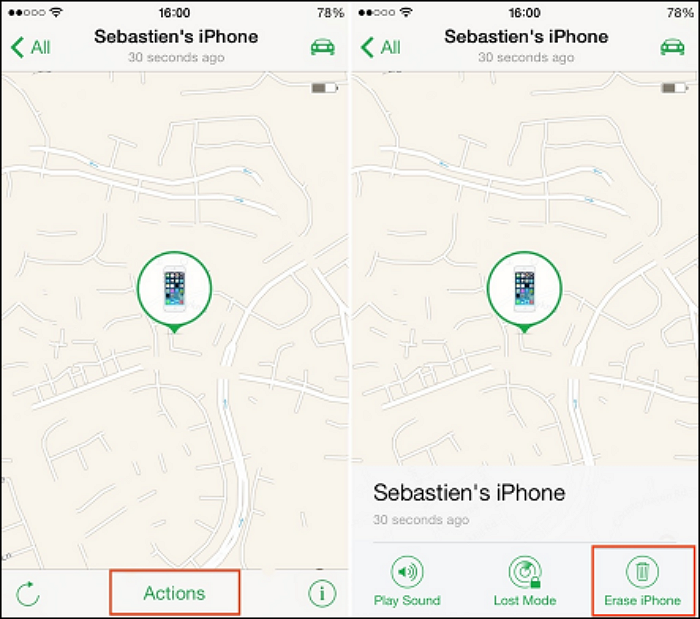
Nach der Wiederherstellung Ihres Geräts besteht der nächste Schritt darin, Ihre Daten wiederherzustellen. Glücklicherweise können Sie das iPhone mit diesen Methoden aus einem iTunes- oder iCloud-Backup wiederherstellen:
Methode 5. iPhone aus iTunes Backup wiederherstellen
Das Wiederherstellen Ihres iPhones aus Ihrem iTunes-Backup ist ein unkomplizierter und leicht zu navigierender Vorgang. es enthält:
Schritt 1. Verbinden Sie Ihr iPhone mit Ihrem PC und klicken Sie auf die iTunes-App.
Schritt 2. Klicken Sie in der iTunes-App auf Ihr Gerät und wählen Sie „Zusammenfassung“.
Schritt 3. Suchen Sie nach Backups und klicken Sie auf „Backup wiederherstellen“, um Ihre Daten wiederherzustellen.
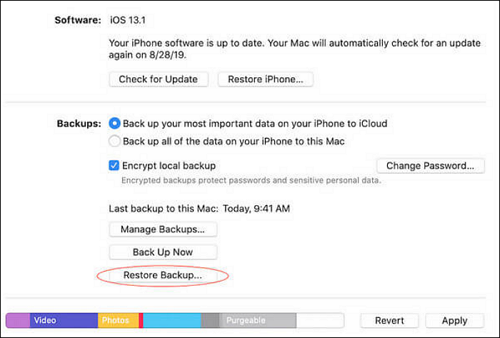
Methode 6. iPhone aus iCloud Backup wiederherstellen
Die erfolgreiche Wiederherstellung Ihrer Daten aus dem iCloud-Backup ist ebenso schnell wie effektiv. Die Schritte dazu umfassen Folgendes:
Schritt 1. Klicken Sie zunächst auf iCloud.com, suchen Sie die Schaltfläche „App Launcher“ in der Symbolleiste und klicken Sie auf „Datenwiederherstellung“.
Schritt 2. Klicken Sie auf „Datei wiederherstellen“ und wählen Sie die Dateien aus, die Sie wiederherstellen möchten, oder wählen Sie „Alle auswählen“ und fahren Sie mit der Wiederherstellung fort.
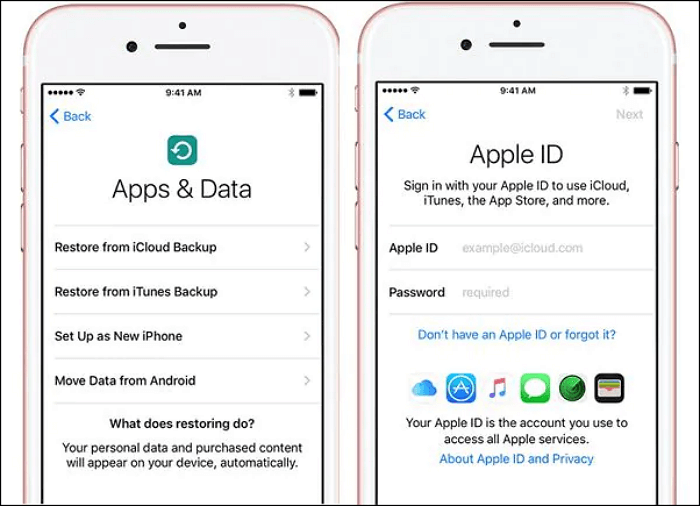
FAQs
Während wir einige Optionen ausführlich für Sie besprochen haben, finden Sie hier einige weitere Fragen und Antworten, die hilfreich sein könnten.
1. Wie entsperre ich mein iPhone, wenn die Meldung „Verbindung zu iTunes deaktiviert“ angezeigt wird?
Wenn auf Ihrem Telefon die Meldung „Verbindung zu iTunes deaktiviert“ angezeigt wird, sollten Sie zunächst Ihr Telefon ausschalten. Nachdem Sie Ihr Telefon ausgeschaltet haben, verbinden Sie es über ein Kabel mit einem PC oder Mac. Halten Sie die Lautstärketaste und die seitliche Ein-/Aus-Taste gedrückt und ein Wiederherstellungsbildschirm wird angezeigt. Folgen Sie den Anweisungen auf Ihrem Wiederherstellungsbildschirm und schon kann es losgehen.
2. Wie kann ich Daten von einem deaktivierten iPhone ohne Backup wiederherstellen?
Sie können Daten von einem deaktivierten iPhone ohne Sicherung über Ihren PC wiederherstellen. Laden Sie zunächst die Datenwiederherstellungssoftware auf Ihren PC herunter und verbinden Sie dann Ihr jetzt geöffnetes Telefon mit Ihrem PC. Sobald die Verbindung hergestellt ist, suchen Sie Ihr Telefon und wählen Sie zur Wiederherstellung zwischen den Aktualisierungs- und Wiederherstellungsoptionen.
3. Kann man ein iPhone entsperren, ohne Daten zu löschen?
Nein, Sie können Ihr iPhone nicht entsperren, ohne Ihre Daten zu löschen. Die gute Nachricht ist jedoch, dass Sie Ihre Daten nach dem Entsperren Ihres Telefons jederzeit auf verschiedene Weise wiederherstellen können.
Das Fazit
Die obige Anleitung begann mit der Beantwortung der Frage, wie man die deaktivierte iPhone-Verbindung zu iTunes ohne Datenverlust beheben kann. Anschließend werden die verschiedenen Methoden erläutert, mit denen Sie ein deaktiviertes iPhone entsperren können.
Diese einfach zu navigierenden Methoden lösen Ihr Problem garantiert auch ohne technischen Support. Auf diese Weise können Sie Ihr Telefonproblem lösen und verlorene Daten bequem von zu Hause aus wiederherstellen.
Weitere Artikel & Tipps:
-
Wie man iOS 12 jailbreakt [Schritt für Schritt]
![author-Maria]() Maria / 2025-09-01
Maria / 2025-09-01 -
So deaktivieren Sie die Kindersicherung auf dem iPhone oder Android ohne Passwort
![author-Maria]() Maria / 2025-09-01
Maria / 2025-09-01
-
So entsperren Sie den iPod Touch ohne Passwort
![author-Maria]() Maria / 2025-09-01
Maria / 2025-09-01 -
So entfernen Sie die Apple ID von den AirPods ohne vorherigen Besitzer
![author-Maria]() Maria / 2025-09-01
Maria / 2025-09-01

EaseUS MobiUnlock
- iPhone-Sperrcode entsperren
- 4/6-stelligen Code entfernen
- Deaktiviertes iPhone entsperren
iPhone entsperren